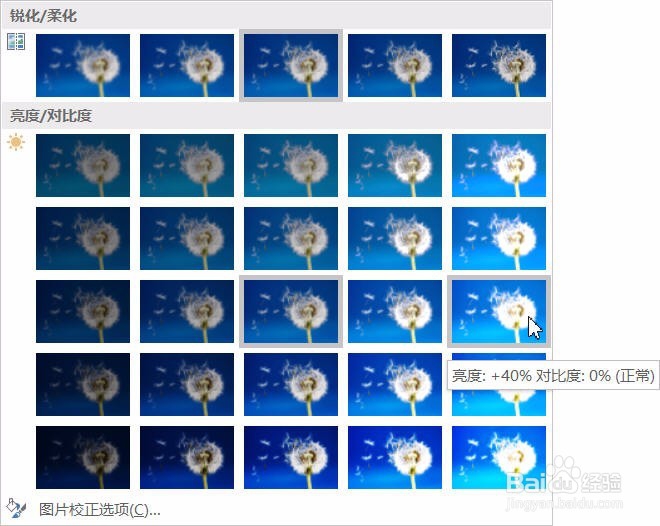在word中调整图片的亮度、对比度和清晰度
1、在文档中插入图片。
2、选中图片,在【图片工具】浮动栏,选中【格式】选项,在【调整】组中单击【矫正】按钮。
3、在弹出的下拉菜单中选中需要的样式,如选择【亮度:+40% 对比度:0(正常)】。
4、此时图片的亮度就发生变化,如下图。
5、在【调整】组中单击【矫正】按钮,在弹出的下拉菜单中选中【图片矫正选项】按钮。
6、在文档右侧弹出【设置图片格式】窗口,用户可以根据需要设置图片的亮度、对比度和清晰度。调整为亮度20%、对比度-40%和清晰度30%,效果如下图。
声明:本网站引用、摘录或转载内容仅供网站访问者交流或参考,不代表本站立场,如存在版权或非法内容,请联系站长删除,联系邮箱:site.kefu@qq.com。
阅读量:85
阅读量:74
阅读量:60
阅读量:46
阅读量:24